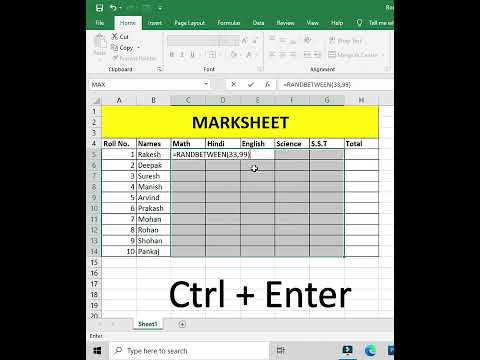क्या आपकी हाल की ऐप्स सूची में बहुत सारे ऐप हैं, जिससे आपको अपनी ज़रूरत के हिसाब से ढूंढना मुश्किल हो गया है? आप केवल कुछ टैप के साथ इस सूची से ऐप्स को हटा सकते हैं, सूची को साफ कर सकते हैं और उन ऐप्स को ढूंढना आसान बना सकते हैं जिनकी आपको वास्तव में आवश्यकता है।
कदम
विधि 1 का 4: होम बटन के बिना IOS 12 का उपयोग करना

चरण 1. स्क्रीन के नीचे से ऊपर की ओर स्वाइप करें।
स्क्रीन के नीचे टैप करें और गोदी के नीचे से ऊपर की ओर स्वाइप करें। बहुत तेजी से स्वाइप न करें। यह खुले हुए ऐप्स की छवियां प्रदर्शित करता है जो बाईं ओर से दिखाई देते हैं।

चरण 2. सभी ऐप्स देखने के लिए बाएं और दाएं स्वाइप करें।
सभी खुले हुए ऐप्स देखने के लिए, सभी खुले ऐप्स देखने के लिए बाएँ और दाएँ स्वाइप करें। iPhone एक बार में स्क्रीन पर एक खुला ऐप प्रदर्शित करता है। iPad एक बार में 6 ओपन ऐप दिखाता है।

चरण 3. किसी ऐप को बंद करने के लिए उस पर ऊपर की ओर स्वाइप करें।
जब आपको कोई ऐप मिल जाए जिसे आप बंद करना चाहते हैं, तो उसे बंद करने के लिए ऐप इमेज पर ऊपर की ओर स्वाइप करें। यह ऐप को स्क्रीन से हटा देता है और ऐप को बंद कर देता है।
आप दो या तीन अंगुलियों से एकाधिक ऐप्स को टैप करके और एक ही समय में उन सभी पर स्वाइप करके एक समय में एक से अधिक ऐप्स को बंद कर सकते हैं।
विधि २ का ४: आईओएस १२ का उपयोग करना

चरण 1. होम बटन को डबल-टैप करें।

चरण 2. सभी ऐप्स देखने के लिए बाएं और दाएं स्वाइप करें।
सभी खुले हुए ऐप्स देखने के लिए, सभी खुले ऐप्स देखने के लिए बाएँ और दाएँ स्वाइप करें। iPhone एक बार में स्क्रीन पर एक खुला ऐप प्रदर्शित करता है। iPad एक बार में 6 ओपन ऐप दिखाता है।

चरण 3. किसी ऐप को बंद करने के लिए उस पर ऊपर की ओर स्वाइप करें।
जब आपको कोई ऐप मिल जाए जिसे आप बंद करना चाहते हैं, तो उसे बंद करने के लिए ऐप इमेज पर ऊपर की ओर स्वाइप करें। यह ऐप को स्क्रीन से हटा देता है और ऐप को बंद कर देता है।
आप दो या तीन अंगुलियों से एकाधिक ऐप्स को टैप करके और एक ही समय में उन सभी पर स्वाइप करके एक समय में एक से अधिक ऐप्स को बंद कर सकते हैं।
विधि 3 का 4: iOS 7 और 8 का उपयोग करना

चरण 1. होम बटन को डबल-टैप करें।
आपके वर्तमान में चल रहे सभी ऐप्स के स्क्रीनशॉट एक पंक्ति में प्रदर्शित होंगे।
यदि आपका सहायक स्पर्श सक्रिय है, तो अपनी स्क्रीन पर वृत्त चिह्न को टैप करें और फिर अपने होम बटन पर डबल-टैप करें।

चरण 2. वह ऐप ढूंढें जिसे आप बंद करना चाहते हैं।
उन सभी ऐप्स को देखने के लिए बाएँ या दाएँ स्वाइप करें जो वर्तमान में आपके iPhone पर चल रहे हैं।

चरण 3. उस ऐप को स्वाइप करें जिसे आप ऊपर की ओर बंद करना चाहते हैं।
यह स्वचालित रूप से प्रोग्राम को बंद कर देगा। आप इसे उन सभी ऐप्स के लिए दोहरा सकते हैं जिन्हें आप बंद करना चाहते हैं।
आप एक बार में तीन ऐप्स तक को टैप और होल्ड कर सकते हैं, और फिर उन सभी को एक ही समय में ऊपर स्लाइड कर सकते हैं। यह उन सभी को एक बार में बंद कर देगा।

चरण 4. अपनी होम स्क्रीन पर लौटें।
एक बार जब आप ऐप्स बंद कर लेते हैं, तो होम स्क्रीन पर लौटने के लिए होम बटन को एक बार दबाएं।
विधि ४ का ४: आईओएस ६ या इससे पहले का उपयोग करना

चरण 1. होम बटन को डबल-टैप करें।
आपके सभी सक्रिय ऐप्स के आइकन स्क्रीन के निचले भाग में एक पंक्ति में दिखाई देंगे।
यदि आपका सहायक स्पर्श सक्रिय है, तो अपनी स्क्रीन पर वृत्त चिह्न को टैप करें और फिर अपने होम बटन पर डबल-टैप करें।

चरण 2. वह ऐप ढूंढें जिसे आप बंद करना चाहते हैं।
आप जिस ऐप को बंद करना चाहते हैं उसे खोजने के लिए ऐप आइकन की पंक्ति को बाएँ और दाएँ स्वाइप करें। सूची में कई ऐप्स हो सकते हैं।

चरण 3. उस ऐप को दबाकर रखें जिसे आप बंद करना चाहते हैं।
कुछ क्षणों के बाद, पंक्ति में ऐप आइकन हिलना शुरू हो जाएंगे, ठीक उसी तरह जैसे कि आप अपनी होम स्क्रीन पर ऐप्स को पुनर्व्यवस्थित कर रहे थे।

चरण 4. एप्लिकेशन को बंद करने के लिए आइकन पर "-" बटन दबाएं।
ऐप को ऐप्स की सूची से हटा दिया जाएगा। आप इस प्रक्रिया को किसी भी अन्य ऐप के लिए दोहरा सकते हैं जिसे आप बंद करना चाहते हैं, या होम बटन को टैप करके अपनी होम स्क्रीन पर वापस आ सकते हैं।